Windows server 2003 系统U盘启动制作解决方案
制作带启动工具Windows Server 2003的安装U盘
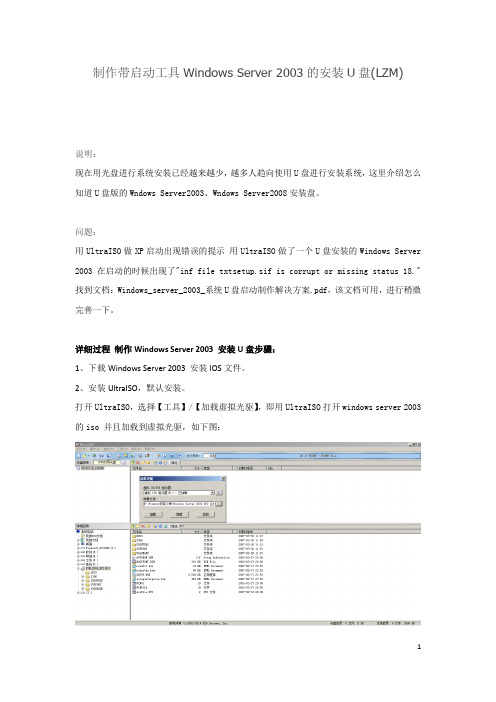
制作带启动工具Windows Server 2003的安装U盘(LZM)说明:现在用光盘进行系统安装已经越来越少,越多人趋向使用U盘进行安装系统,这里介绍怎么知道U盘版的Wndows Server2003、Wndows Server2008安装盘。
问题:用UltraISO做XP启动出现错误的提示用UltraISO做了一个U盘安装的Windows Server 2003 在启动的时候出现了"inf file txtsetup.sif is corrupt or missing status 18." 找到文档:Windows_server_2003_系统U盘启动制作解决方案.pdf,该文档可用,进行稍微完善一下。
详细过程制作Windows Server 2003 安装U盘步骤:1、下载Windows Server 2003 安装IOS文件。
2、安装UltraISO,默认安装。
打开UltraISO,选择【工具】/【加载虚拟光驱】,即用UltraISO打开windows server 2003的iso 并且加载到虚拟光驱,如下图:3、下载安装u盘装系统软件WinToFlash V0.8.9免费版安装完成后运行,如下图点击向导,如下图插入U盘,选择Windows Server 2003 的IOS文件,如下图。
选择确定,如下图。
选择【确定】,选择‘我接受许可协议的条款’后点击【继续】,如下图。
制作过程中,如下图。
Windows server 2003制作完成以后会出现引导失败的情况,需要做如下操作。
Windows server2008则不用,做完这一步即可引导安装了。
3、使用BOOTICE.EXE制作主引导记录下载:BOOTICE(引导扇区维护工具)2014V1.3.2.1,打开软件,点击【主引导记录(M)】, 注意:选择好U盘,别选错。
如下图。
选择Ultral USB-HDD+/USB-ZIP+点击【安装/配置(s)】会出来一个对话框, 提示你是否确定修改主引导记录点击确定,选择【Ultral USB-HDD+】,然后等待完成后关闭BOOTICE.EXE。
使用U盘按F6加载驱动安装Win2003
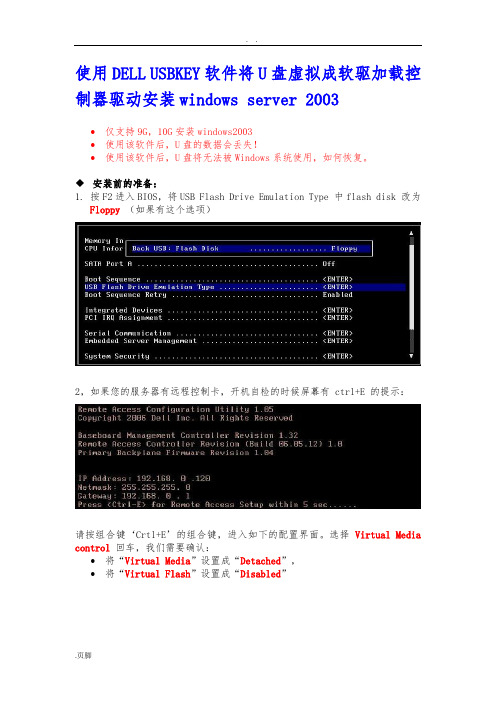
使用DELL USBKEY软件将U盘虚拟成软驱加载控制器驱动安装windows server 2003•仅支持9G,10G安装windows2003•使用该软件后,U盘的数据会丢失!•使用该软件后,U盘将无法被Windows系统使用,如何恢复。
安装前的准备:1.按F2进入BIOS,将USB Flash Drive Emulation Type 中flash disk 改为Floppy (如果有这个选项)2,如果您的服务器有远程控制卡,开机自检的时候屏幕有 ctrl+E 的提示:请按组合键‘Crtl+E’的组合键,进入如下的配置界面。
选择Virtual Media control回车,我们需要确认:•将“Virtual Media”设置成“Detached”,•将“Virtual Flash”设置成“Disabled”制作U盘驱动:1,下载USBKEY 和您需加载的驱动程序:USBKEY 下载地址:ftp://.dell./utility/USBKeyPrepA00.exe阵列卡驱动程序:2.将下载好的USBKey解压,打开以后您注意有一个Files的文件夹。
稍后的驱动文件要拷贝或者直接释放到此目录下3.将下载好的磁盘阵列卡驱动解压(一般是一个 exe的自解压文件),将解压出来的所有文件拷贝到USBKeyPrepA00中Files文件夹里。
4.返回上级菜单,运行USBKeyPrepF6.exe5.单击“Prepare”开始制作U盘驱动。
“确定”完成制作。
6.此时您再双击U盘,会提示请插入磁盘驱动器,表示U盘驱动做好。
如果仍然可以打开您的U盘看到里面的文件,说明没有做好。
开始安装服务器:1,将U盘插在要安装的服务器后置(推荐)USB端口,重启服务器,将系统光盘放在光驱,按F11=Boot Menu,进入启动菜单后,确认U盘有被识别到。
正常从光盘开始安装。
2,在屏幕的底部出现信息:Press F6 if you need to install a third party SCSI or RAID driver 时,及时按下“F6”键。
u启动win2003pe系统启动引导修复详细教程
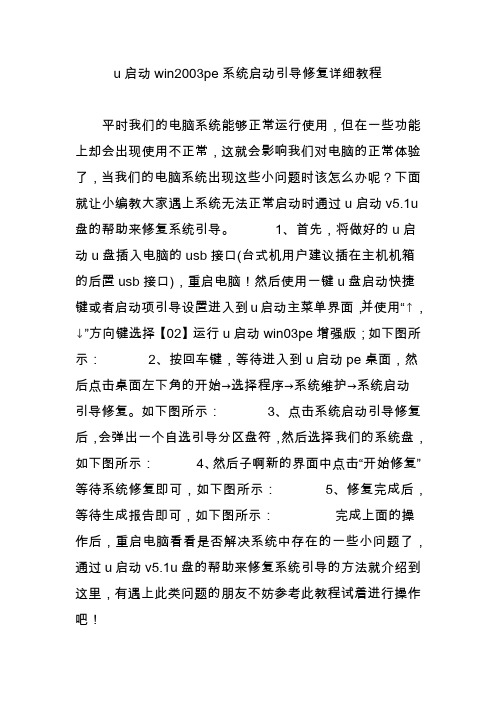
u启动win2003pe系统启动引导修复详细教程
平时我们的电脑系统能够正常运行使用,但在一些功能上却会出现使用不正常,这就会影响我们对电脑的正常体验了,当我们的电脑系统出现这些小问题时该怎么办呢?下面就让小编教大家遇上系统无法正常启动时通过u启动v5.1u 盘的帮助来修复系统引导。
1、首先,将做好的u启动u盘插入电脑的usb接口(台式机用户建议插在主机机箱的后置usb接口),重启电脑!然后使用一键u盘启动快捷键或者启动项引导设置进入到u启动主菜单界面,并使用“↑,↓”方向键选择【02】运行u启动win03pe增强版;如下图所示:2、按回车键,等待进入到u启动pe桌面,然后点击桌面左下角的开始→选择程序→系统维护→系统启动
引导修复。
如下图所示:3、点击系统启动引导修复后,会弹出一个自选引导分区盘符,然后选择我们的系统盘,如下图所示:4、然后子啊新的界面中点击“开始修复”等待系统修复即可,如下图所示:5、修复完成后,等待生成报告即可,如下图所示:完成上面的操作后,重启电脑看看是否解决系统中存在的一些小问题了,通过u启动v5.1u盘的帮助来修复系统引导的方法就介绍到这里,有遇上此类问题的朋友不妨参考此教程试着进行操作吧!。
windowsserver2003用U盘WinPE安装的详细图文操作教程
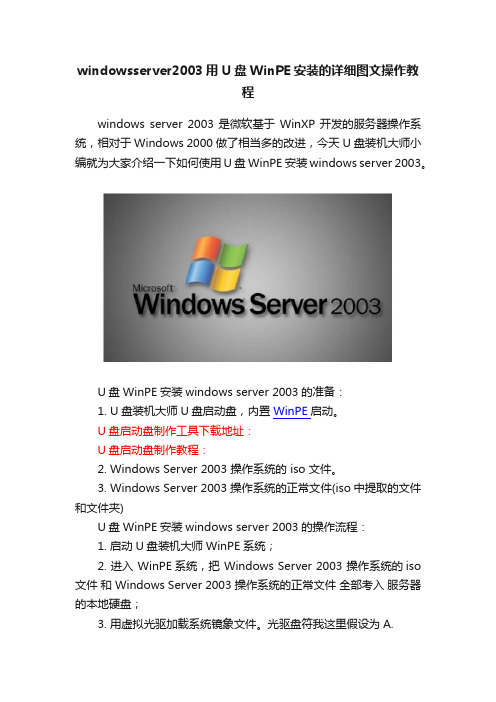
windowsserver2003用U盘WinPE安装的详细图文操作教程windows server 2003是微软基于WinXP开发的服务器操作系统,相对于Windows 2000做了相当多的改进,今天U盘装机大师小编就为大家介绍一下如何使用U盘WinPE安装windows server 2003。
U盘WinPE安装windows server 2003的准备:1. U盘装机大师U盘启动盘,内置WinPE启动。
U盘启动盘制作工具下载地址:U盘启动盘制作教程:2. Windows Server 2003 操作系统的 iso 文件。
3. Windows Server 2003 操作系统的正常文件(iso中提取的文件和文件夹)U盘WinPE安装windows server 2003的操作流程:1. 启动U盘装机大师WinPE系统;2. 进入 WinPE系统,把 Windows Server 2003 操作系统的iso 文件和 Windows Server 2003 操作系统的正常文件全部考入服务器的本地硬盘;3. 用虚拟光驱加载系统镜象文件。
光驱盘符我这里假设为A.4. 点开始,运行,输入cmd,回车。
输入:cd /d A:/i386 回车5. winnt32 /syspart:c /makelocalsource /tempdrive:c(如果你想装双系统,XP或者其他的系统在C盘,server 2003装在其他盘,那就把C换成你想装2003的盘符)6. 选择全新安装,……,输入序列号之后点击下一步,出现的页面点击高级选项 ,把"复制文件位置"修改成 Windows Server 2003 操作系统的正常文件的I386 目录下(默认的复制文件的地址是A:/i386 也就是虚拟光驱中),如果不修改用默认的话(A:/i386),重启之后安装过程中和找不到光盘文件。
按步骤进行… 复制文件完毕之后需要手动重启。
u盘安装windows2003
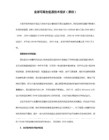
/syspart:drive_letter
表明可以将安装启动文件复制到一个硬盘上,并将硬盘标记为活动,然后将该磁盘安装到其他计算机上。启动该计算机时,它将自动启动下一阶段的安装。但必须始终同时使用 /tempdrive 参数和 /syspart 参数。在运行 Windows NT 4.0、Windows 2000 或 Windows XP 的计算机上,可以使用/syspart 选项来启动 Winnt32。运行 Windows 95、Windows 98 或 Windows Me 的计算机不能使用该选项。
附:
d:\i386\winnt32 /dudisable /s:d:\i386 /unattend:d:\i386\winnt.sif /makelocalsource /noreboot
参数解释:
/dudisable 禁止运行“动态更新”。
/s:d:\i386 指定原文件目录。
参考
下面一段================================
一.U盘启动进入WINPE系统.
二.用虚拟光驱加载系统镜象文件.光驱盘符我这里假设为A.
三.点开始,运行,输入cmd,回车.输入:cd /d A:\i386
1、u盘启动winPE
2、PE下虚拟光驱,将ISO文件全部复制到D盘下
3、拔下U盘,运行CMD命令,输入 d:\XXX\I386\winnt32.exe /syspart:c: 指定安装在C盘上 syspart后有冒号:
4、运行安装即可,要求重新启动,手动重启
5、服务器上有可能需要调整硬盘启动顺序,使安装系统的那块硬盘作为first boot。
========================================
使用U盘加载驱动安装Win2003
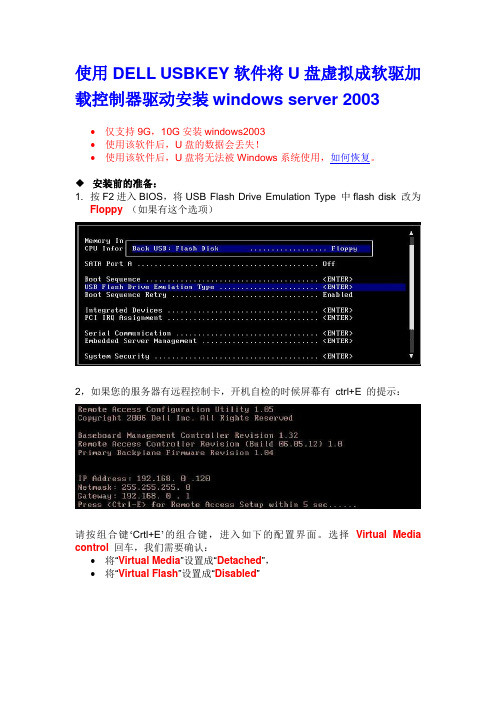
使用DELL USBKEY软件将U盘虚拟成软驱加载控制器驱动安装windows server 2003∙仅支持9G,10G安装windows2003∙使用该软件后,U盘的数据会丢失!∙使用该软件后,U盘将无法被Windows系统使用,如何恢复。
安装前的准备:1. 按F2进入BIOS,将USB Flash Drive Emulation Type 中flash disk 改为Floppy (如果有这个选项)2,如果您的服务器有远程控制卡,开机自检的时候屏幕有ctrl+E 的提示:请按组合键‘Crtl+E’的组合键,进入如下的配置界面。
选择Virtual Media control回车,我们需要确认:∙将“Virtual Media”设置成“Detached”,∙将“Virtual Flash”设置成“Disabled”制作U盘驱动:1,下载USBKEY 和您需加载的驱动程序:USBKEY 下载地址:ftp:///utility/USBKeyPrepA00.exe阵列卡驱动程序:2. 将下载好的USBKey解压,打开以后您注意有一个Files的文件夹。
稍后的驱动文件要拷贝或者直接释放到此目录下3. 将下载好的磁盘阵列卡驱动解压(一般是一个exe的自解压文件),将解压出来的所有文件拷贝到USBKeyPrepA00中Files文件夹里。
4. 返回上级菜单,运行USBKeyPrepF6.exe5. 单击“Prepare”开始制作U盘驱动。
“确定”完成制作。
6. 此时您再双击U盘,会提示请插入磁盘驱动器,表示U盘驱动做好。
如果仍然可以打开您的U盘看到里面的文件,说明没有做好。
开始安装服务器:1,将U盘插在要安装的服务器后置(推荐)USB端口,重启服务器,将系统光盘放在光驱内,按F11=Boot Menu,进入启动菜单后,确认U盘有被识别到。
正常从光盘开始安装。
2,在屏幕的底部出现信息:Press F6 if you need to install a third party SCSI or RAID driver 时,及时按下“F6”键。
苹果电脑Windows系统U盘启动盘制作教程2003

Win系统U盘启动盘制作教程准备工具:1:8G(空的U盘一个)在这里提醒一下:一定是要U盘其他的外置设备都不可以,比如说:移动硬盘, SD卡这些等都是不可以的,亲请看清楚~以免造成不必要的麻烦~(需要连接自己的无线网络)(备注:千万不要在苹果里面分区,分区就不能安装双系统) 2:把WIN7镜像放在桌面上,(有客户会问: 我们没有光驱怎么安装或者是把WIN7镜像放在苹果电脑桌面上)关于这个问题很简单: 你可以通过其他电脑把(台式机或者是笔记本)自带的光驱把(我们有赠送的光盘有2张,其中一张是软件,例外一张是系统盘,是WIN7)WIN7拷贝在U盘里面,拷贝好之后,在通过U插在苹果电脑,把里面的WIN7拖到苹果电脑桌面上即可! (注意:镜像不要解压或者是在苹果系统上双击) 3:WIN7系统安装好之后,没有激活工具的.可以找我们(售后)要就可以了,~4:如果WIN7光盘里面的镜像坏掉的,或者是WIN7光盘丢失的没有镜像文件的按照一下的地址来下载Win7:ed2k://|file|cn_windows_7_ultimate_with_sp1_x64_dvd_u_677408.iso|342 0557312|B58548681854236C7939003B583A8078|/开始操作进入苹果桌面后,您光标先点击下桌面空白处,然后看到桌面左上角最的全局菜单中“前往”,点击,然后选择“实用工具接着选择“bootcamp助理”进入bootcamp助理界面后,点击“继续”到这一步的时候直接是默认三个勾都是有的哦~直接继续就可以了哦.刻。
这个进度完成后,电脑会进入重启界面,重启后,进入,如下图“这一步,不需要有任何设置~直接下一步!这里要将“我接受许可条款”勾选起来,然后点击“下一步”安装类型选择“自定义”下面是选择windows安装盘,这里一定要选择之前分区时分给windows的那个盘就行,一般都是“磁盘0分区:(BOOTCAMP)”这个盘,选择好后,点击“驱动器选项(高级)”,然后再选择“格式化”,再点击“下一步”正在安装windows ,这里需要等待10-20分钟左右!耐心等待 不要着急~进度结束后,电脑会重启!了。
装系统,windows server 2003,U盘装系统,PE启动盘制作

安装Windows server 2003,光盘装系统,U盘装系统
如果是装win2003系统注意把bois中把硬盘设置为兼容模式,其它系统不需要。
以下以装2003为例:
第一步是分区,可以采用PQ或diskgenius
记得设置C盘为作用
一、用光盘装
装入光盘,从CD启动,进去后一步步安装。
二、用U盘装
制作一个启动U盘,用大白菜或老毛桃,本人用的是老毛桃,但专业人士说大白菜的功能更强一些,暂不说明区别,下面以老毛桃为例
制作启动盘时要注意会格式化U盘,所以先把里面的数据都备份出来为好。
制作好U盘后,可以用U盘启动,然后把系统文件拷贝到硬盘上或U盘都可以,然后用PE启动,启动后会看到桌面上有个windows安装,点开后会选择源安装,目标安装,源安装选择系统文件的文件,目标安装选择要安装到的目标盘符,本人选择的是C盘,之后下一步下一步下一步,什么都不要管直接开始安装,然后会自动重启,安装成功。
最后安装驱动,安装应用软件
注意:这儿安装驱动时建议用驱动精灵,本人用驱动精灵装的时候显卡一直驱动有问题,折腾了半天才明白原来是版本太高,驱动精灵里有个驱动微调,里面有版本的选择,如果有哪个驱动有问题,可以试着用驱动微调把版本降一级。
- 1、下载文档前请自行甄别文档内容的完整性,平台不提供额外的编辑、内容补充、找答案等附加服务。
- 2、"仅部分预览"的文档,不可在线预览部分如存在完整性等问题,可反馈申请退款(可完整预览的文档不适用该条件!)。
- 3、如文档侵犯您的权益,请联系客服反馈,我们会尽快为您处理(人工客服工作时间:9:00-18:30)。
Windows server 2003 系统U盘启动制作解决方案
准备工具
1.一个2G以上的U盘(建议是专门的系统U盘,否则里面的数据会丢失)
1.windows server 2003 iso镜像文件
2. UltraISO
3. WinToFlash
4. BOOTICE.EXE
5.简易启动测试器
最近在为服务器以及PC机安装操作系统的时候经常发现一个问题,那就是
windows server 2003
windows server 2000
windows XP
这三个系统在用UltraISO 刻录U盘启动盘的时候会出现一个错误
INF file txtsetup.sif is corrupt or missing,
status 18.Setup cannot continue.Press any key toexit
这个错误大致的意思就是说txtsetup.sif 这个sif文件未加载或被损坏,导致无法从U盘启动系统文件
为了这个问题我着实苦恼了一阵子,今天终于找到了一个好的解决办法,特地来与大家分享下面我详细说一下实施步骤
1.安装UltraISO ,这个就不用我多说了吧,相信大家都会,下一步下一步就好
2.然后用UltraISO 打开windows server 2003的iso 并且加载到虚拟光驱如下图
点击加载就好
然后下载一个WinToFlash
选择好安装路径(不建议安装在系统分区)然后安装好了就可以看到界面了点击向导
我就不插入U盘啦,正常情况下,应该是要把U盘插入的,让它识别,还有那个勾是需要选上的,然后点击下一步就会开始将ISO文件刻入了
至于这个对话框,点击确定就好
期间可能会出现一个协议,让你同意,点击同意就好
刻录完成后点击下一步,执行向导。
然后第二步完成。
3.使用BOOTICE.EXE制作主引导记录
界面如下图
点击主引导记录
这里我们选择兼容性较强的第三项UltralSO USB-HDD+ 然后点击安装配置会出来一个对话框
提示你是否确定修改主引导记录点击确定
然后等待完成后关闭BOOTICE.EXE
至此第三步完成
4.第四步使用简易启动测试器模拟环境测试U启
这里大家注意在选择磁盘的时候一定要确定自己选择的是U盘,否则一旦选上硬盘了可能会报错。
如何确定,大家可以看后面的磁盘容量。
确定之后,点击启动,就会开始模拟环境了
这里大家要注意,选择上面的1st.Boot from flash again after finished
然后就会从U盘启动进行模拟实验了,出现如下界面,说明U启制作成功,就可以到真实的环境去正常的安装U盘系统了。
到这里Wndows Server 2003U启制作解决方案就完成了衷心希望可以对大家起到帮助。
